|
커펌이 아닌 PSP 공식 펌웨어 5.55 ~ 6.20에서 ISO 파일을 구동할 수 있는 방법이 공개 되었습니다.
<준비물>- PSP (정펌 5.50 ~ 6.20 까지 모든 버전)- ISO 파일- JPCSP (다운로드)- TightVNC (첨부파일)- Portable VNC (첨부파일)<설치방법>1. 먼저 PSP와 PC를 USB로 연결합니다.
2. PC에서 TightVNC 프로그램을 실행하고 아래처럼 환경설정을 해준다음 [Primary password] => [SET] 을 눌러서 비밀번호를 설정합니다.
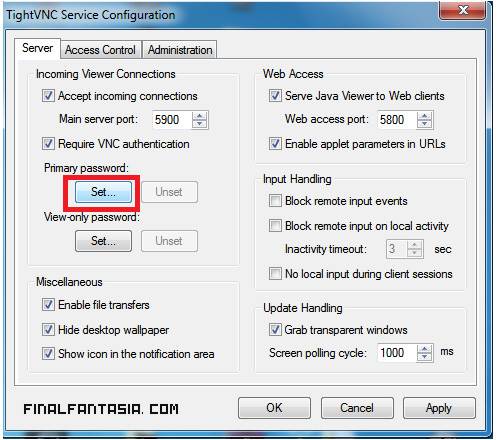
3. PSP의 시스템 설정 중에서 [전력 절약 설정] 으로 들어가서 [무선 LAN 전력 절약 모드] 를 [사용안함]으로 설정합니다.
Power Management > Power Management WLAN None

4. [네트워크 설정] 을 선택합니다.

5. [인프라스트럭쳐 모드] 를 선택합니다.

6. [새로운 연결]을 선택하고, 접속 설정을 수동으로 설정합니다.
[New Connection] > [Manual]

7. 무선 LAN 보안설정으로 들어가서 수동(커스텀)으로 선택합니다.
WLAN security settings > Custom

8. IP설정을 수동으로 합니다.
IP Address Setting > Manual

9. PC에서 사용중인 IP 주소를 등록합니다.
PC에서 윈도우 시작버튼을 누르고 => 실행 => cmd 입력 => ipconfig /all 명령어를 치면 IP 주소가 나옵니다.
해당 주소를 보고 PSP에서 설정을 해 줍니다.
참고로 Proxy Server 부분은 빈 칸으로 나둡니다. 그리고 설정한 내용은 저장합니다.

10. PC에서 JPCSP 프로그램을 실행합니다.
11. PSP 5.55 ~ 6.20 에서 사용할 수 있는 PSP HBL(Half Byte Loader)를 이용하여
PSP에서 Portable VNC 프로그램을 구동합니다.
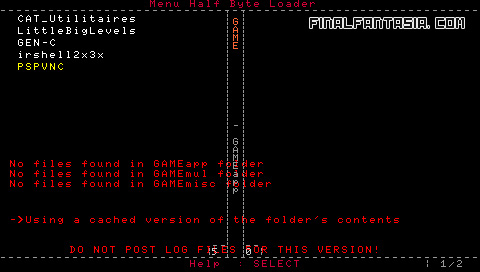
12. 프로그램을 실행한 후 액세스 포인트를 선택합니다.
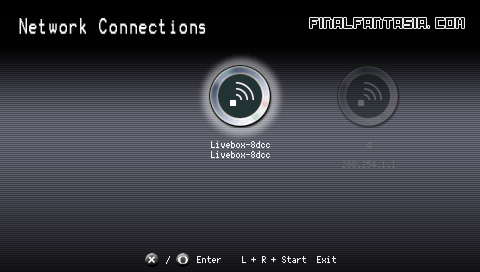
13. 새로운 호스트(New host)를 선택합니다.
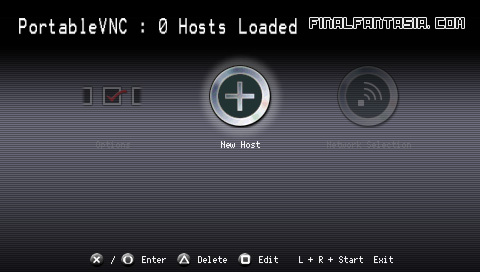
14. PC의 IP 주소를 입력합니다.
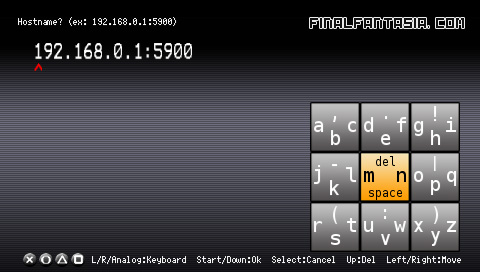
15. 접속자 이름을 아무거나 설정합니다.
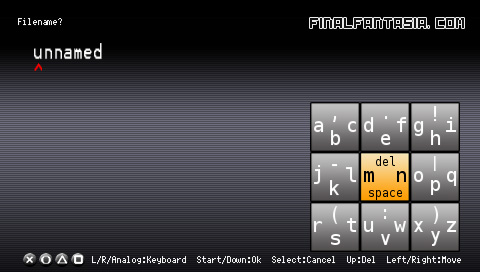
16. PC의 OS 를 선택합니다. (대부분 윈도우)
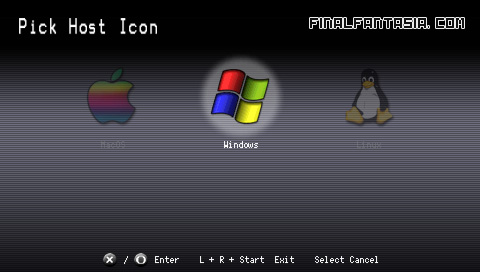
17. 설정한 OS에 접속합니다.
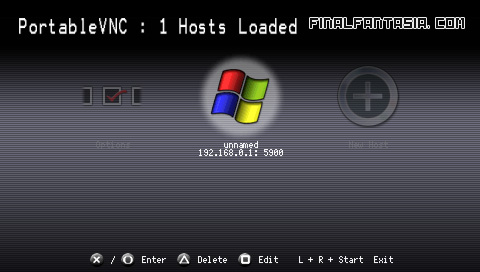
18. 접속 중이므로 잠시 기다립니다.
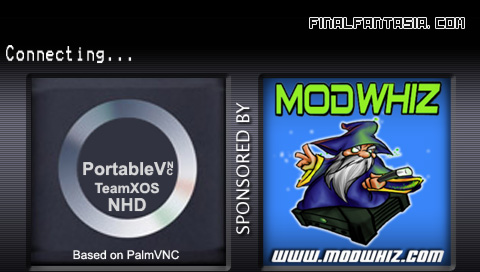
19. 2번에서 설정한 비밀번호를 입력합니다.
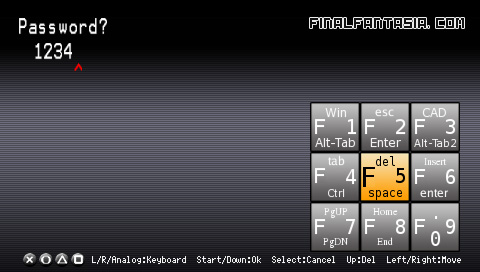
20. PC에서 실행중인 JPCSP 프로그램에서 ISO나 EBOOT 파일을 엽니다.
21. 이것으로 정식 펌웨어인 PSP 5.55 ~ 6. 20 에서도 ISO 파일을 구동할 수 있습니다.
22. 결론은 PSP 에뮬레이터를 PSP로 리모트해서 플레이하는 방식으로
PC와 연결이 안되어 있다면 정펌에서 ISO파일을 단독으로 구동할 수 없습니다.

오늘 올라온 소식에 의하면 PSP Scene에서 크리스마스 쯤에 펌웨어 6.20용 커펌을 공개한다고 하는군요.
과연 새로운 커펌이 등장할 것인지 기대가 됩니다.

|
